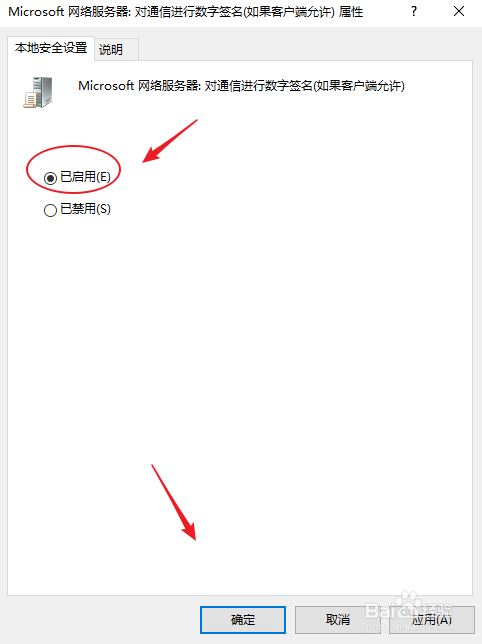1、右键点击开始,选择【运行】。
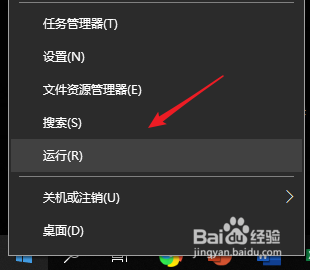
2、输入gpedit.msc回车。

3、选择【Windows设置】。
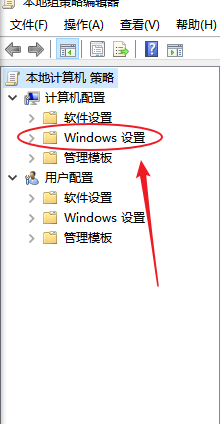
4、选择【安全设置】。
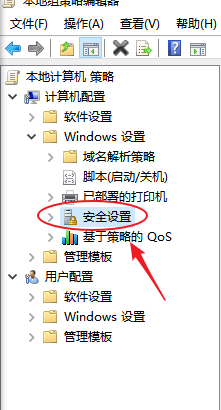
5、选择【本地策略】。

6、选择【安全选项】。

7、右键点击【属性】。

8、默认【已禁用】。

9、选择【已启用】,点击晃瓿淀眠【确定】,启用Microsoft 网络服务器对通信进行数字签名(如果客户端允许)生效。
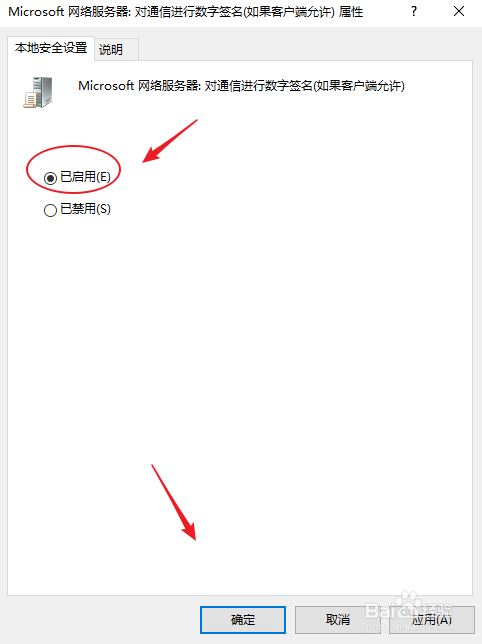
时间:2024-10-11 19:53:43
1、右键点击开始,选择【运行】。
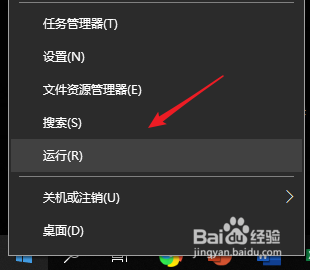
2、输入gpedit.msc回车。

3、选择【Windows设置】。
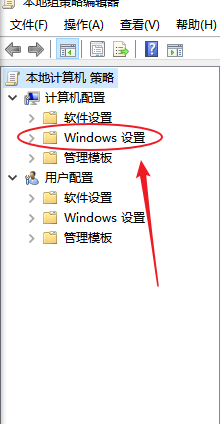
4、选择【安全设置】。
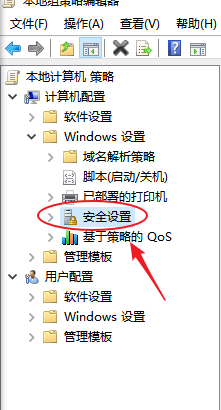
5、选择【本地策略】。

6、选择【安全选项】。

7、右键点击【属性】。

8、默认【已禁用】。

9、选择【已启用】,点击晃瓿淀眠【确定】,启用Microsoft 网络服务器对通信进行数字签名(如果客户端允许)生效。